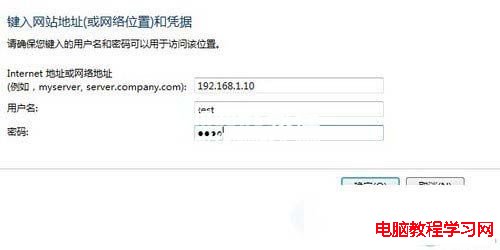Windows系統發展的一個趨勢是智能與便捷,Windows7在這方面更近了一步。下面我們嘗試Windows7中幾個有趣的功能組件,讓日常工作省心又省力。
1、 系統在運行過程中不可避免會出現大大小小的軟硬件故障,掌握往往讓普通用戶束手無策。在Windows7新增了一個名為“自我診斷與修復系統”的功能,利用它普通用戶就能夠排除絕大多數的系統故障。
2、 Windows7是非常智能的,當檢測到系統、硬件相關的故障時,在系統任務欄區的旗幟圖標旁會出現一個紅色的X,將鼠標移上去可顯示具體的錯誤描述。另外,我們也可在Windows7的“操作中心”查看到相關提示。如圖所示任務欄上的“網絡連接”圖標上有個紅色的x。

3、 單擊“網絡連接”圖標並點擊“疑難解答”鏈接就會啟動“Windows網絡診斷”工具進行全面的檢測,這個檢測過程並不需要人工參與。檢測完畢後會報告用戶問題所在並提供修復方案,我們只需點擊“嘗試以管理員身份進行這些修復”即可。
4、 當然,對於其他故障的修復方法也是類似。客觀地說,“診斷與修復”對於系統故障的修復率是比較高的,可謂省心省力。

1、 無論是個人還是企業用戶,基於工作或者其他需要我們會頻繁地訪問某些站點,每次要輸入用戶和密碼等信息,特別是當站點比較多時記住並輸入這些信息將會非常麻煩,而且容易出錯。Windows7的“憑據管理器”工具可助我們完成這些工作。
2、 打開“控制面板”顯示所有控制面板項,點擊“憑據管理器”可進入其設置窗口,在此我們可將自己平時使用的憑據添加進來。“憑據管理器”可記錄三種類型的憑據,最常用的“Windows憑據”,比如我們可將HomeGroup的憑據、遠程桌面的憑據、共享憑據等添加進來。
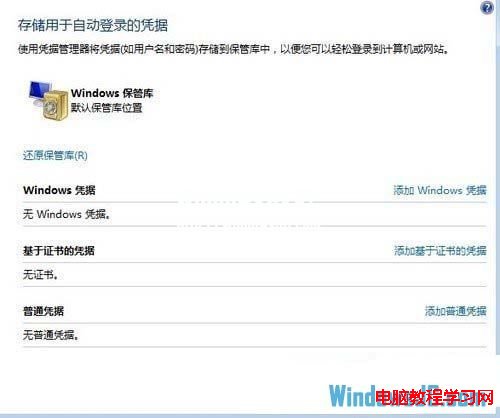
3、 以添加最普遍的共享憑據為例:點擊“添加Windows憑據”鏈接可進入添加憑據窗口,然後在“目標地址”後輸入共享服務器的IP地址(如192.168.1.10),接著輸入訪問賬戶和密碼,最後點擊“確定”即可。